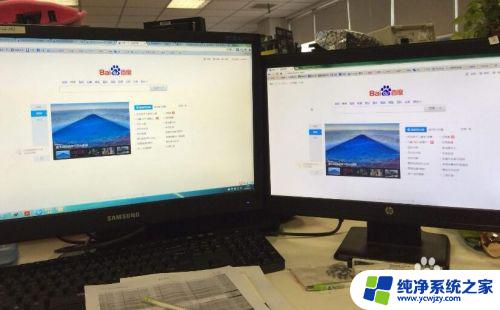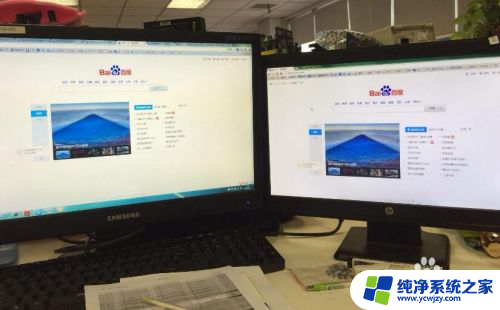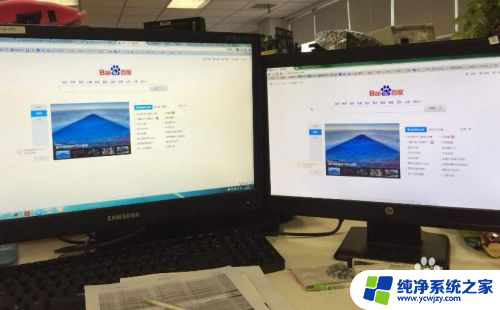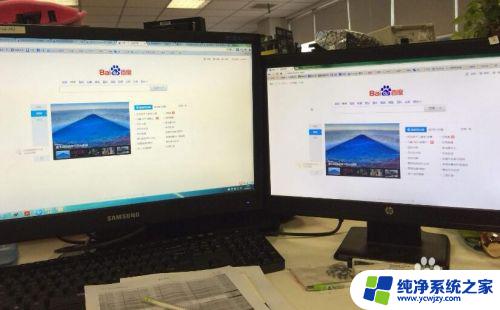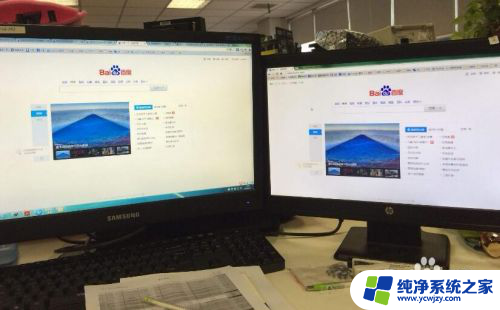一台主机可以连接两台显示器吗 一台电脑同时连接两个显示器并显示不同内容的方法
在现代科技的快速发展下,电脑已成为我们生活中不可或缺的工具之一,对于一些需要处理大量任务的用户来说,单一显示器的工作空间可能显得有限。有没有办法让一台主机连接两台显示器呢?答案是肯定的。通过适当的设置和配置,我们能够实现一台电脑同时连接两个显示器,并且能够在两个显示器上显示不同的内容。接下来我们将介绍一些方法来实现这一目标。
具体步骤:
1.必备条件
条件1:电脑的显卡必须要具备两个或者两个以上的显示接口,常用的显示接口有VGA、HDMI、DIV。如不满足需求可以使用USB外置显卡,如下图所示。
条件2:绝大多数的显示器支持VGA接口,同时还要支持DVI或者HDMI中的一种或者两种。

2.连接方式
显卡和显示器的条件具备了,连接方式就简单了,连接方式如下图所示;
显卡支持HDMI、DVI、VGA三种显示接口中的其中两种或者三种,显示器支持HDMI和VGA两种显示方式;
显卡的HDMI接口使用HDMI线连接主屏幕,显卡的VGA接口使用VGA线连接副屏幕,为什么这么连接,下文说。

3.配置方式
我现在用的是windows操作系统,以windows操作系统为例子。其他的mac等在“设置”的显示相关里配置;
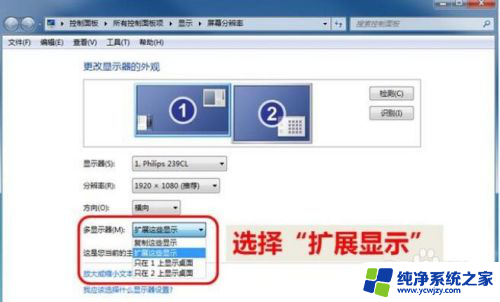
4.右击桌面,选择“屏幕分辨率”。在对话框中设置合适的分辨率,多显示器一栏中选择“扩展这些显示”,就可以实现双屏显示不同内容了,扩展了桌面。

5.其他注意事项
在使用多屏扩展显示时,主屏使用HDMI、DVI、DP接口连接,这些接口属于数字接口,显示效果更好;副屏幕可以使用VGA连接,VGA采用了模拟信号。显示过程中需要显卡数字信号转模拟,显示时模拟信号转数字,显示信息会丢失,显示效果一般;

6.如果电脑不支持多个显示接口,或者各种原因只能使用其中其中一个显示接口,可以使用USB外置网卡的方式扩展显示;大部分的笔记本电脑是支持外接显示器的,可以方便的实现多屏显示。
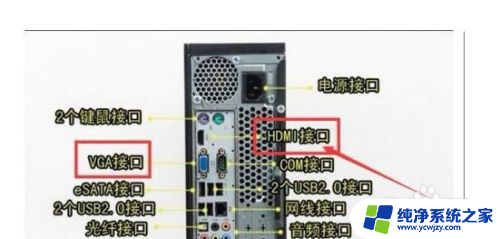
以上就是一台主机能否连接两台显示器的全部内容,如果遇到这种情况,你可以按照以上步骤解决,非常简单快速。